Aux premières heures d'hier, des informations ont commencé à apparaître sur Internet selon lesquelles l'assistant vocal Siri avait révélé la date de la première Apple Keynote de l'année. Dans ce cas, les fans d'Apple se sont divisés en deux groupes : dans le premier, il y avait des individus convaincus de la conférence, et dans le second, au contraire, des individus convaincus du contraire. Mais quelques heures plus tard, il s’est avéré que le premier groupe avait raison. Le premier événement spécial Apple de cette année, baptisé Spring Loaded, aura lieu le 20 avril à partir de 19h00, comme Siri elle-même l'avait "prédit".
Il pourrait être vous intéresse

Vous devez vous demander ce qu'Apple pourrait proposer lors de cette conférence. Il convient de noter que l'estimation actuelle est très difficile, car il semble qu'Apple ait commencé à se moquer de tous les fuiteurs. Il leur a récemment donné une fausse date pour la première conférence, il n'est donc pas exclu qu'il ait mené d'autres actions similaires. Si nous nous en tenons aux informations disponibles et aux fuites, il semble que nous verrons au moins un iPad Pro mis à jour avec des AirTags. L’arrivée de la nouvelle génération d’Apple TV, des AirPods 3 ou AirPods Pro 2, ainsi que des nouveaux iMac (ou autres ordinateurs Apple) dotés de puces Apple Silicon est incertaine. Si vous faites partie des fanatiques d'Apple, nous avons préparé pour vous ci-dessous des fonds d'écran avec lesquels vous pourrez vous mettre dans l'ambiance du premier événement spécial Apple de cette année.
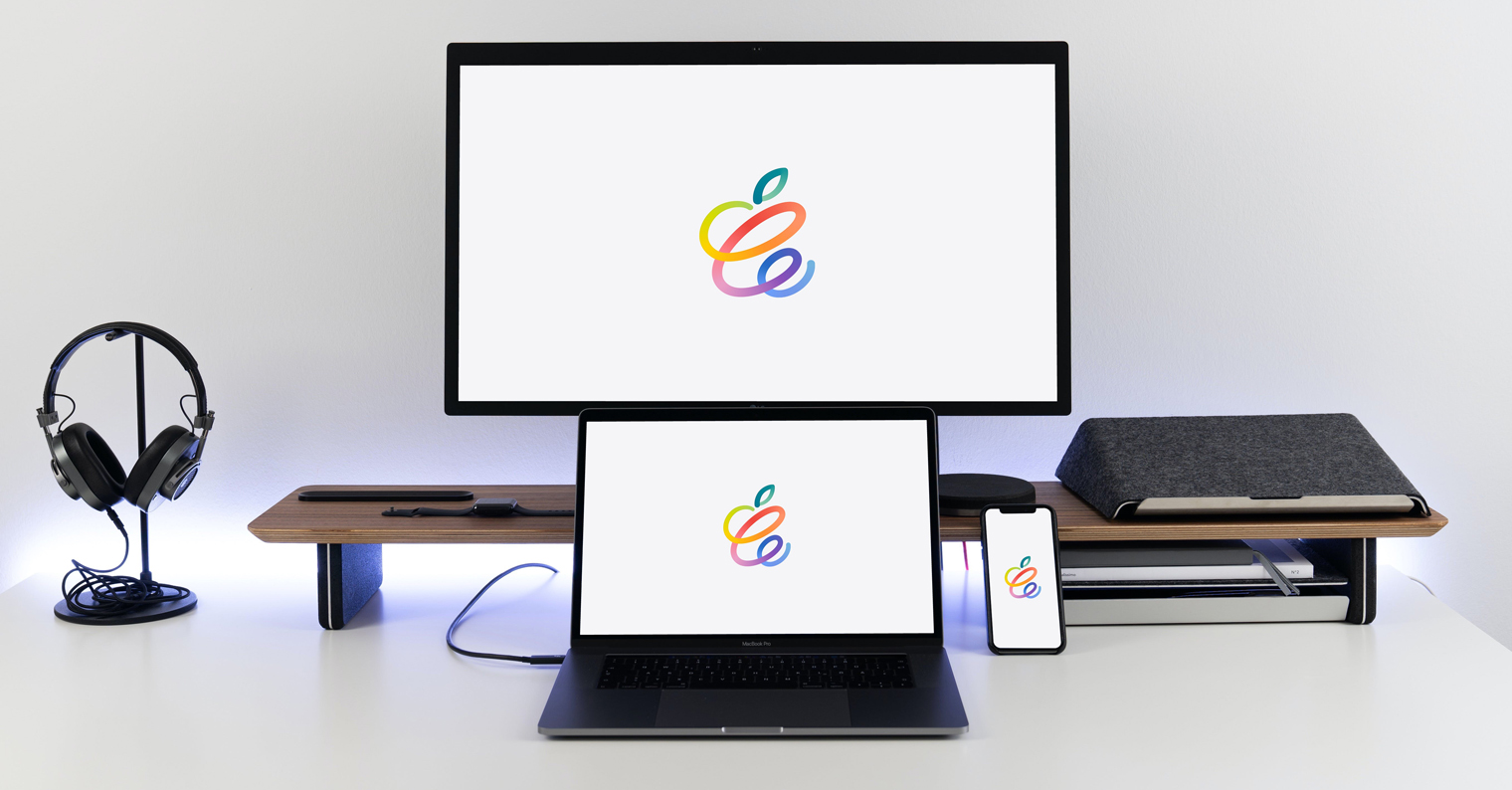
Apple propose toujours un graphique unique pour toutes les invitations qu'il envoie avant les conférences, qui peut ensuite être utilisé pour créer des fonds d'écran. Nous vous avons également fourni de tels fonds d'écran avant les conférences précédentes, et la première conférence de cette année ne sera pas différente. Donc, si vous aimez le design de la dernière invitation à l'événement spécial Apple appelé Spring Loaded et que vous ne pouvez pas attendre la conférence, appuyez simplement sur ce lien. Il vous suffit de télécharger les fonds d'écran destinés à votre appareil à partir du lien et de les configurer simplement - ce n'est rien de compliqué. Si vous ne savez pas comment télécharger et définir des fonds d'écran, nous avons joint des instructions détaillées ci-dessous. Bien entendu, nous vous accompagnerons tout au long de la conférence comme d'habitude, dès le 20 avril à partir de 19h00, notre heure. Avant, pendant et après la conférence, bien sûr, des articles paraîtront dans notre magazine dans lesquels nous vous informerons de toutes les nouveautés. Nous serons honorés si vous regardez la prochaine conférence avec nous.
Vous pouvez télécharger des fonds d'écran inspirés de la première Apple Keynote de cette année ici
Définir le fond d'écran sur iPhone et iPad
- Tout d'abord, vous devez accéder à Google Drive, où les fonds d'écran sont stockés - appuyez sur ce lien.
- Vous voilà après sélectionner le fond d'écran pour votre iPhone ou iPad, puis il décochez.
- Une fois que vous avez fait cela, appuyez sur bouton de téléchargement en haut à droite.
- Après avoir téléchargé le fond d'écran v, cliquez sur v gestionnaires de téléchargement et en bas à gauche cliquez sur icône de partage.
- Maintenant il faut que tu descendes ci-dessous et j'ai tapé sur la ligne Enregistrer l'image.
- Ensuite, allez sur l'application les photos et fond d'écran téléchargé ouvrir.
- Ensuite, cliquez simplement en bas à gauche icône de partage, descendez ci-dessous et appuyez sur Utiliser comme fond d'écran.
- Enfin, il vous suffit d'appuyer sur Installation et choisi où le fond d'écran sera affiché.
Définir le fond d'écran sur Mac et MacBook
- Tout d'abord, vous devez accéder à Google Drive, où les fonds d'écran sont stockés - appuyez sur ce lien.
- Vous voilà après sélectionner le fond d'écran pour votre Mac ou MacBook, puis il décochez.
- Cliquez sur le fichier de fond d'écran affiché clic-droit (deux doigts) et sélectionnez Télécharger.
- Après le téléchargement, appuyez sur le fond d'écran clic-droit (deux doigts) et sélectionnez une option Définir l'image du bureau.
- Vous pouvez par exemple acheter des produits Apple sur Alzé, Urgence mobile ou toi iStores













